Como posso criar uma Cluster de alta disponibilidade?
Produtos Aplicáveis
- QuTS hero h5.3.0 or later
- High Availability Manager 1.0 or later
Introdução
Recomenda-se a configuração de um ambiente de alta disponibilidade (HA) quando o tempo de atividade do sistema e a continuidade do serviço são críticos.
Cenários comuns em que um ambiente HA é desejável incluem:
- Serviços de ficheiros empresariais
Pretende garantir que as pastas partilhadas, o acesso SMB/NFS e os alvos iSCSI permanecem acessíveis durante uma falha de hardware. - Alojamento de virtualização e bases de dados
Pretende evitar que as VMs e as bases de dados sofram interrupções devido a um ponto único de falha. - Infraestrutura crítica de backup
Pretende garantir que o seu destino de backup está sempre online durante as tarefas de backup agendadas.
Se tiver algum dos requisitos acima, criar um HA Cluster pode ajudá-lo a garantir a operação contínua do serviço.
Requisitos
Antes de poder criar um HA Cluster, deve cumprir certos requisitos de sistema, configuração de rede e configuração de Armazenamento.
Requisitos do Sistema
- Necessita de dois dispositivos NAS do mesmo modelo.NotaAlta disponibilidade é suportado na série x74 e em modelos de gama superior.
- Ambos os dispositivos NAS devem executar a mesma versão do sistema operativo (QuTS hero h5.3.0 ou posterior).
- Ambos os dispositivos NAS devem ter a mesma capacidade total de memória.
- Ambos os dispositivos NAS devem ter a mesma versão de High Availability Manager instalada.
- O nome de anfitrião de cada dispositivo NAS deve ser único.
- Certas aplicações não são suportadas num Cluster de alta disponibilidade. Estas aplicações devem ser desativadas ou removidas antes de poder criar o Cluster.
Para detalhes sobre as aplicações atualmente suportadas, veja Lista de Compatibilidade de Apps para Ambientes de Alta Disponibilidade. - As aplicações instaladas devem estar a executar a versão mais recente.
Requisitos de Configuração de Rede
- Conexão Cluster
- A conexão Cluster em ambos os dispositivos NAS deve ser configurada de acordo com o seguinte diagrama:
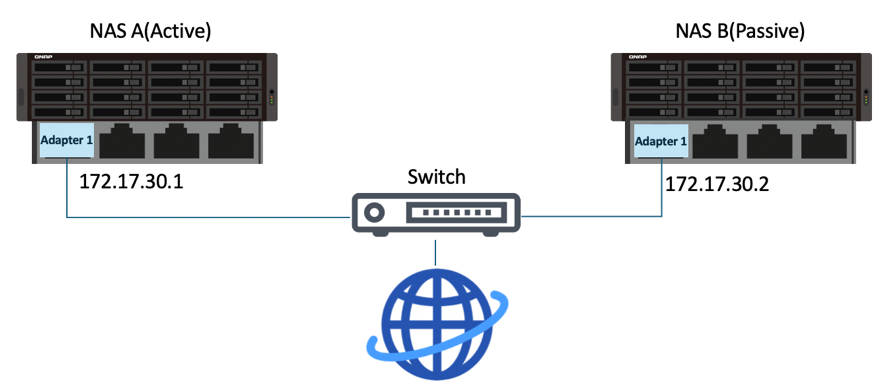
- Utilize a mesma interface de rede em ambos os dispositivos NAS para se conectar à mesma rede.Nota
- Recomendamos conectá-los ao mesmo switch de rede.
- Se um adaptador vSwitch estiver vinculado a esta interface, deve remover a vinculação antes que a interface possa ser usada para o HA Cluster.
- Em cada dispositivo NAS, a interface de rede utilizada para a conexão primária Cluster deve ter um endereço IP estático atribuído.NotaOs dois endereços IP estáticos nos dois dispositivos NAS devem estar na mesma sub-rede.
- A conexão Cluster em ambos os dispositivos NAS deve ser configurada de acordo com o seguinte diagrama:
- Conexão de Heartbeat
- A ligação de heartbeat entre os dispositivos NAS deve ser configurada de acordo com o diagrama seguinte:
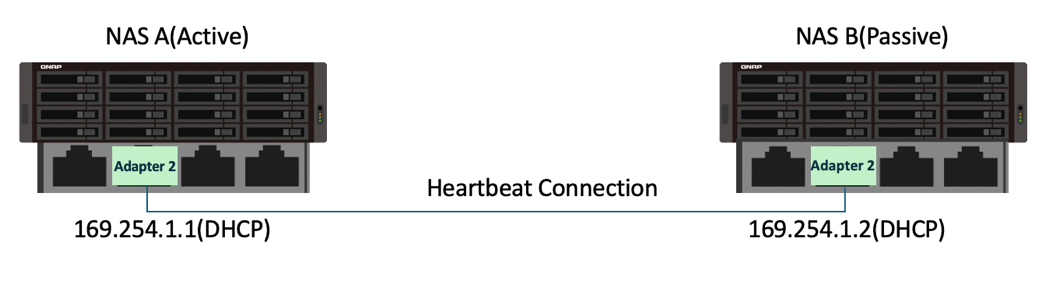
- Os dois dispositivos NAS devem estar diretamente conectados através da interface de heartbeat, sem outros dispositivos entre eles.
- Utilize a mesma interface de rede em ambos os dispositivos NAS para se conectarem entre si.Nota
- Recomenda-se a interface de rede mais rápida e com menor latência.
- Se um adaptador vSwitch ou VLAN estiver vinculado a esta interface, deve remover a vinculação antes que a interface possa ser usada para o HA Cluster.
- A ligação de heartbeat utiliza sempre um tamanho de MTU fixo de 1500 bytes.
- Em cada dispositivo NAS, a interface de rede usada para a ligação de heartbeat deve ser atribuída a um endereço IP DHCP.
- A ligação de heartbeat entre os dispositivos NAS deve ser configurada de acordo com o diagrama seguinte:
- Port Trunking
- Port Trunking para a ligação Cluster ou ligação de heartbeat é opcional.
- Se configurar Port Trunking, deve garantir o seguinte:
- As mesmas interfaces de rede devem ser configuradas para Port Trunking em ambos os dispositivos NAS.
- A ordem da configuração de Port Trunking deve ser a mesma em ambos os dispositivos NAS.
- O modo Port Trunking não pode ser definido para
balance-alb oubalance-tlb.
Requisitos de Configuração de Armazenamento
- Ambos os dispositivos NAS devem usar discos com capacidades idênticas instalados nos mesmos slots de disco, conforme ilustrado no diagrama seguinte:

- Todos os pools de Armazenamento e pastas partilhadas devem estar em estado saudável.Pastas Partilhadas Apenas de Leitura
Se uma pasta partilhada estiver em modo apenas de leitura, pode ser devido a atividade anormal de ficheiros detetada por Centro de Segurança. Vá para Centro de Segurança > Monitorização de Atividade Invulgar de Ficheiros > Relatório, identifique quaisquer ações onde o sistema definiu uma pasta partilhada para modo de leitura apenas, e depois clique em Anular para reverter as ações. Assim que todas as pastas partilhadas em modo de leitura apenas voltarem ao normal, pode prosseguir para configurar o seu HA Cluster.
Para mais detalhes, consulte Como é que o Security Center configura pastas partilhadas de leitura apenas no modo Standalone e no modo HA?
- A versão atual de High Availability Manager não suporta as seguintes funcionalidades:
- tarefas de SnapSync
Por favor, remova quaisquer tarefas de SnapSync antes de criar o Cluster. - tarefas de importação/exportação de LUN
Por favor, remova quaisquer tarefas de importação/exportação de LUN antes de criar o Cluster. - Instantâneo imutável
Por favor, assegure-se de que os seus pools de Armazenamento não contêm nenhum dos seguintes:- Instantâneo imutável (Instantâneo com uma política de proteção que proíbe a eliminação)
- agendas de Instantâneo que geram Instantâneo imutável
- espaços de Armazenamento encriptados (tais como pools de Armazenamento seguros SED, LUNs encriptados, pastas partilhadas encriptadas)
Por favor, remova estas configurações antes de criar o Cluster. - WORM (Write Once, Read Many)
Por favor, remova quaisquer pastas partilhadas com WORM antes de criar o Cluster. - dispositivos de Armazenamento externos
Os dispositivos de Armazenamento externos não bloquearão o processo de criação do Cluster, mas não poderá usá-los no ambiente HA atualmente.
- tarefas de SnapSync
Criando um HA Cluster
Depois de confirmar que cumpriu todos os requisitos de sistema, configuração de rede e configuração de Armazenamento acima, pode começar a criar o seu HA Cluster.
Para fins de ilustração, usaremos os dispositivos NAS e o ambiente listados na tabela abaixo como exemplo nos passos para criar um HA Cluster.
| Recurso | Dispositivo NAS 1 | Dispositivo NAS 2 |
|---|---|---|
| Nome do servidor | HANAS1 | HANAS2 |
| Modelo | TVS-674T | TVS-674T |
| Função | Nó A (Ativo) | Nó B (Passivo) |
| Discos instalados | Ranhura M.2 1: SSD de 1TB | Ranhura M.2 1: SSD de 1TB |
| Endereço IP do Adaptador 1 (Cluster ligação) | 172.17.30.180 (IP estático) | 172.17.30.181 (IP Estático) |
| Endereço IP do Adaptador 2 (Conexão Heartbeat) | 169.254.8.171 (IP DHCP) | 169.254.11.98 (IP DHCP) |
- Em cada dispositivo NAS, configure a interface Cluster.
Para o nosso exemplo, o dispositivo de nó ativo é "HANAS1", e o dispositivo de nó passivo é "HANAS2".- Inicie sessão no NAS como um administrador.
- Vá para Rede e Switch Virtual > Rede > Interfaces.
- Identifique uma interface de rede a ser usada para a conexão Cluster.
Para o nosso exemplo, vamos usar o Adaptador 1. - Clique em
 > Configurar.
> Configurar.
A janela Configurar abre. - Vá para o separador IPv4.
- Ao lado de Tipo de conexão, selecione IP Estático.
- Ao lado de Endereço IP Fixo, insira um endereço IP.
Para o nosso exemplo, insira "172.17.30.180" para HANAS1 e "172.17.30.181" para HANAS2.
- Em cada dispositivo NAS, configure a interface de heartbeat.
No nosso exemplo, o dispositivo do nó ativo é "HANAS1", e o dispositivo do nó passivo é "HANAS2".- Vá para Rede e Switch Virtual > Rede > Interfaces.
- Identifique uma interface de rede para ser usada para a conexão de heartbeat.
No nosso exemplo, vamos usar o Adaptador 2. - Clique em
 > Configurar.
> Configurar.
A janela Configurar abre. - Vá para o separador IPv4.
- Ao lado de Tipo de conexão, selecione IP DHCP.
- Ao lado de Endereço IP Fixo, insira um endereço IP.
No nosso exemplo, insira " 169.254.8.171 " para HANAS1 e " 169.254.11.98 " para HANAS2.
- Em cada dispositivo NAS, instale High Availability Manager.
- Vá para App Center.
- Clique em
 e depois insira "High Availability Manager".
e depois insira "High Availability Manager".
High Availability Manager aparece nos resultados da pesquisa. - Clique em Instalar.
O sistema instala a aplicação e cria um atalho no ambiente de trabalho.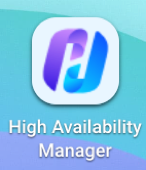
- No dispositivo do nó ativo, abra High Availability Manager.
No nosso exemplo, o dispositivo do nó ativo é "HANAS1".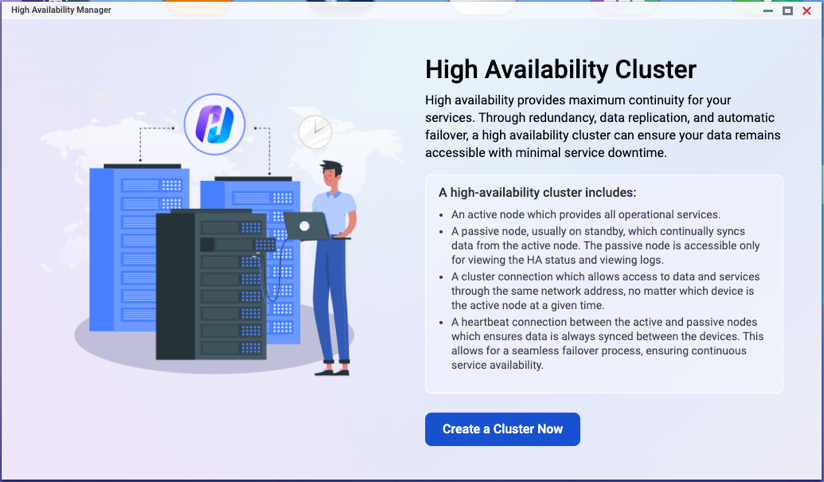
- Clique em Criar um Cluster Agora.
A página Antes de Começar aparece. - Verifique se as configurações nos dois dispositivos NAS cumprem os requisitos listados e depois clique Seguinte.
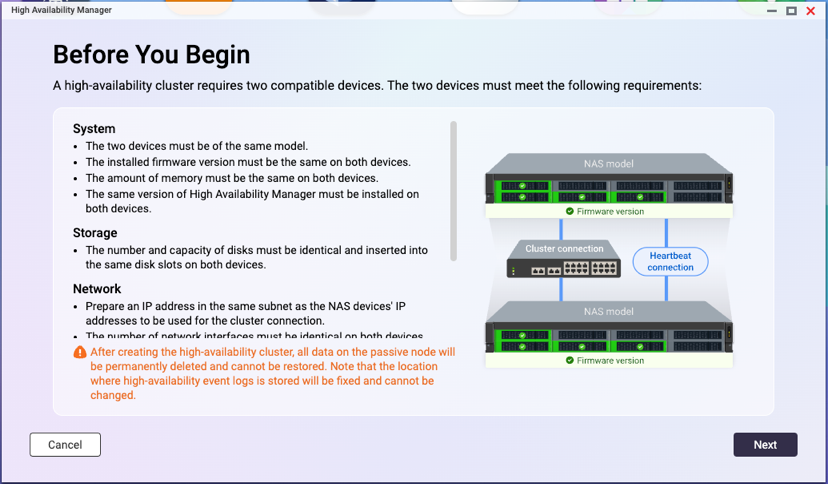
- Emparelhe os dois dispositivos NAS.
- Em Cluster Ligação, selecione uma interface de rede.
Para o nosso exemplo, selecione "Adaptador 1". - Em Ligação Heartbeat, selecione uma interface de rede.
Para o nosso exemplo, selecione "Adaptador 2".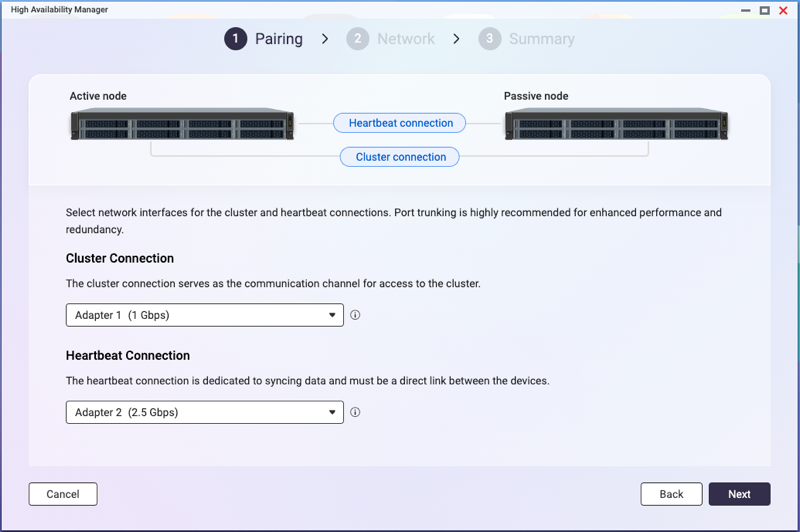
- Clique Seguinte.
- Introduza as credenciais de uma conta administrador para o dispositivo do nó passivo.
Para o nosso exemplo, o dispositivo do nó passivo é "HANAS2".
- Clique em Seguinte.
O sistema verifica se os dois dispositivos NAS cumprem os requisitos de criação de Cluster e apresenta o resultado.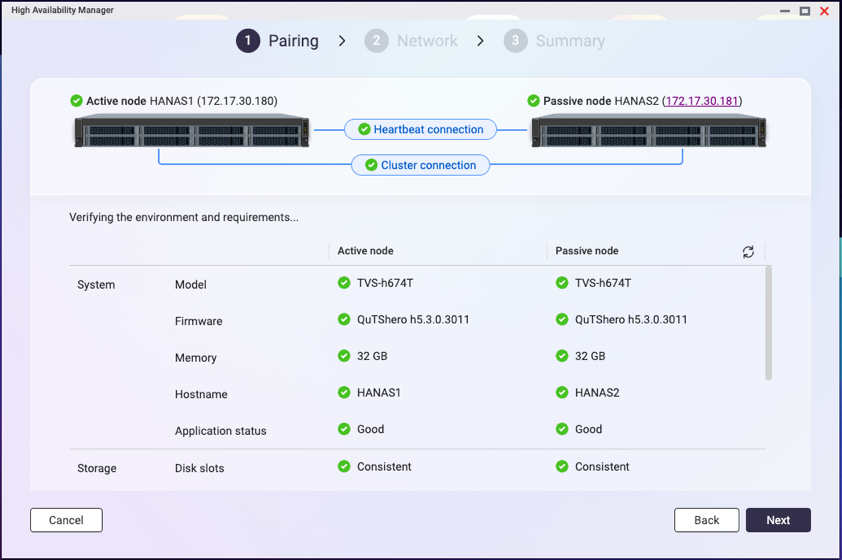 DicaSe algum requisito não for cumprido, um ícone vermelho aparecerá ao lado do item. Passe o cursor sobre a dica de informação ao lado do ícone para ver os detalhes.
DicaSe algum requisito não for cumprido, um ícone vermelho aparecerá ao lado do item. Passe o cursor sobre a dica de informação ao lado do ícone para ver os detalhes.
Depois de resolver todos os problemas, atualize a página para verificar novamente. - Depois de a verificação estar concluída e bem-sucedida, clique Seguinte.
- Em Cluster Ligação, selecione uma interface de rede.
- Configure as definições do Cluster.
O nome do anfitrião do Cluster e o endereço IP do Cluster especificados nestes passos serão utilizados para aceder aos serviços no ambiente HA.- Especifique um nome de anfitrião do Cluster.Nota
- O nome do anfitrião do Cluster deve conter de 1 a 12 caracteres.
- O nome do anfitrião do Cluster pode incluir apenas letras (A-Z, a-z), números (0-9) e hífens (-).
- O nome do anfitrião do Cluster substituirá o nome original do servidor. Os nomes dos nós originais tornar-se-ão "aliases", que serão apenas exibidos dentro do High Availability Manager e do Armazenamento Manager.
- Especifique um endereço IP do Cluster.NotaO endereço IP do Cluster deve ser um endereço IP estático na mesma sub-rede que os endereços IP da interface do Cluster nos dois dispositivos NAS.

- Clique em Seguinte.
- Especifique um nome de anfitrião do Cluster.
- Revise o resumo.

- Clique em Criar.
Aparece uma mensagem de aviso.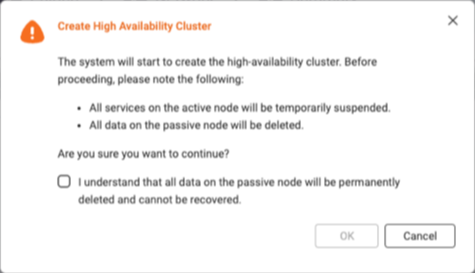
- Selecionar Compreendo que todos os dados no nó passivo serão permanentemente eliminados e não poderão ser recuperados.NotaAlguns serviços podem também ficar temporariamente indisponíveis durante o processo de criação.
- Clique em OK.
O sistema começa a criar o HA Cluster. Este processo pode demorar vários minutos, dependendo do ambiente do seu sistema.ImportanteNão desligue os dispositivos NAS durante o processo de criação do Cluster.
Assim que o sistema terminar de criar o HA Cluster, verá uma página de confirmação final.
Pode agora gerir e monitorizar o seu HA Cluster em High Availability Manager.






